Как да преименувам работен лист без използване на мишка в Excel?
Обикновено в Excel можем да щракнем двукратно върху името на листа, като използваме мишката, за да променим името на листа, но понякога просто искате някои клавишни комбинации да работят върху работен лист, без да използвате мишката. В този случай ще говоря за някои клавишни комбинации, за да преименувате раздела на работния лист.
Преименувайте работния лист без използване на мишката чрез някои клавишни комбинации
Преименувайте работния лист без използване на мишката чрез някои клавишни комбинации
Следните клавишни комбинации могат да ви помогнат да преименувате работния лист, без да използвате мишка, моля, направете следното:
1. Първо задръжте Alt+H клавишите заедно, след това отпуснете клавишите и след това натиснете O намлява R клавиши последователно, вижте екранната снимка:
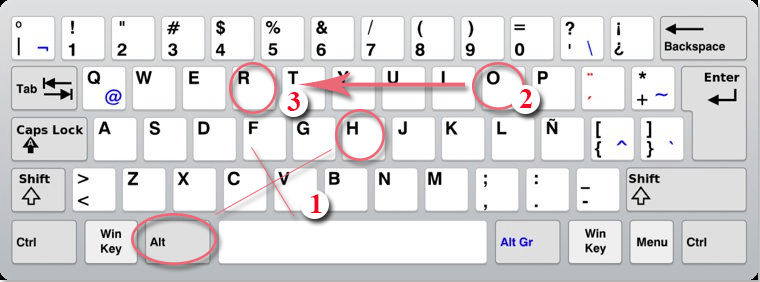
2. И разделът на активния лист е избран, въведете ново име, от което се нуждаете, вижте екранна снимка:
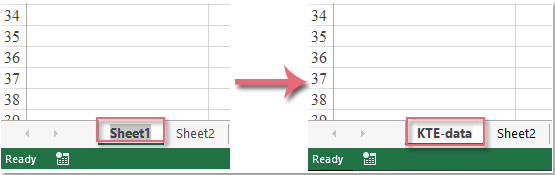
3. След това натиснете Въведете клавиш за завършване на името.
Най-добрите инструменти за продуктивност в офиса
Усъвършенствайте уменията си за Excel с Kutools за Excel и изпитайте ефективност, както никога досега. Kutools за Excel предлага над 300 разширени функции за повишаване на производителността и спестяване на време. Щракнете тук, за да получите функцията, от която се нуждаете най-много...

Раздел Office Внася интерфейс с раздели в Office и прави работата ви много по-лесна
- Разрешете редактиране и четене с раздели в Word, Excel, PowerPoint, Publisher, Access, Visio и Project.
- Отваряйте и създавайте множество документи в нови раздели на един и същ прозорец, а не в нови прозорци.
- Увеличава вашата производителност с 50% и намалява стотици кликвания на мишката за вас всеки ден!

